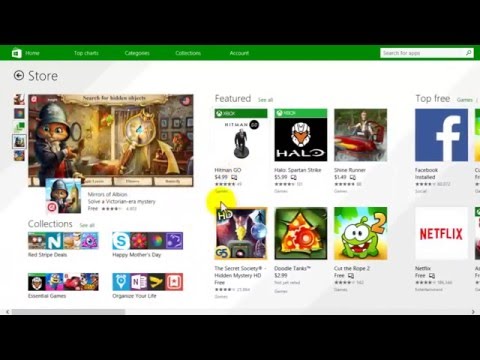
Windows มีโปรแกรมของบุคคลที่สามที่หลากหลายซึ่งช่วยเพิ่มฟังก์ชันการทำงานได้อย่างน่าประทับใจ อย่างไรก็ตามก่อนหน้านี้ไม่มีวิธีเดียวที่ผู้ใช้จะได้รับแอปพลิเคชัน แอพพลิเคชั่นบางตัวติดตั้งมากับพีซีในขณะที่เว็บเบราว์เซอร์และยูทิลิตี้อื่น ๆ ต้องดาวน์โหลดจากแต่ละไซต์ สุดท้ายด้วย Windows 8 และ Windows 8.1 กระบวนการนี้ง่ายกว่ามาก วิธีติดตั้งแอปใน Windows 8.1 มีดังนี้
ก่อนจะเริ่มสิ่งสำคัญคือต้องทำความเข้าใจว่าคุณมี Windows 8.1 เวอร์ชันใด แม้ว่า Windows 8.1 และ Windows RT จะมีลักษณะเหมือนกัน แต่ Windows RT จะแตกต่างกันบ้างเนื่องจากผู้ใช้ต้องติดตั้งแอปจาก Windows Store ใหม่ ในขณะที่ผู้ใช้ Windows 8.1 ยังคงสามารถติดตั้งแอปพลิเคชันลงในพีซีได้ แต่อุปกรณ์ที่ใช้ Windows RT เช่น Surface RT และ Surface 2 ของ Microsoft ไม่สามารถทำได้
อ่าน: 26 คุณลักษณะที่ยอดเยี่ยมในการแสดงตัวอย่าง Windows 8.1
ไม่ว่าจะด้วยวิธีใดผู้ใช้ Windows RT และ Windows 8.1 สามารถติดตั้งแอปจาก Windows Store ได้ แต่สิ่งสำคัญคือต้องทราบความแตกต่าง บทช่วยสอนนี้มีไว้สำหรับผู้ที่ติดตั้งแอปพลิเคชันจาก Windows Store เท่านั้น ขั้นตอนการติดตั้งแอปพลิเคชันลงบนเดสก์ท็อปของ Windows 8 เช่น Office หรือ Firefox ยังคงเหมือนเดิม
ไปที่ไฟล์หน้าจอเริ่มต้น.
เปิดWindows Storeโดยคลิกที่ Live Tile ถุงช้อปปิ้งที่มีโลโก้ Windows ในตัวอย่างของเราไอคอนสีเขียวสดใสที่มีป้ายกำกับเก็บ.

ภายใน Windows Store คุณสามารถทำได้เลื่อนจากซ้ายไปขวา และเรียกดูแอพที่จัดแสดง

หากคุณกำลังมองหาแอปใดแอปหนึ่งให้คลิกที่แถบค้นหา และพิมพ์คำที่เกี่ยวข้องกับประเภทแอปที่คุณกำลังมองหาหรือชื่อแอปที่คุณกำลังค้นหา ตีป้อน หรือคลิกแว่นขยาย

คุณยังสามารถปัดจากด้านบนลงด้านล่างของหน้าจอบนพีซีแบบหน้าจอสัมผัสหรือคลิกขวาที่ใดก็ได้เพื่อดูรายการหมวดหมู่แอพ Windows Stores ทั้งหมด คุณยังสามารถเรียกดูรายการแอปที่คุณซื้อมาทั้งหมดได้

เมื่อคุณพบแอปที่คุณสนใจแล้วให้คลิกติดตั้ง ที่มุมบนซ้ายของ Windows Store หากแอปไม่ฟรีคุณจะเห็นตัวเลือกอีกสองตัวเลือก
ซื้อ จะอนุญาตให้คุณดาวน์โหลดแอปพลิเคชันหลังจากที่มีการเรียกเก็บค่าใช้จ่ายไปยังบัตรเครดิตที่แนบมากับบัญชี Microsoft ของคุณ
ทดลองฟรี จะช่วยให้คุณสามารถดาวน์โหลดแอปพลิเคชันและใช้ฟังก์ชันบางอย่างได้ในเวลา จำกัด แอปพลิเคชันไม่จำเป็นต้องเสนอการทดลองใช้ฟรีทั้งหมดดังนั้นจึงเป็นเรื่องปกติที่จะไม่เห็นปุ่มนั้นในแอปส่วนใหญ่ที่คุณพบ

Windows จะแจ้งให้คุณทราบเมื่อติดตั้งแอปพลิเคชันด้วยไฟล์สี่เหลี่ยมผืนผ้าใหญ่ทางด้านขวาของหน้าจอของคุณ คลิกหรือแตะเพื่อไปที่แอปพลิเคชันนั้น

คุณสามารถเปิดแอปพลิเคชันนั้นได้ตลอดเวลาโดยกลับไปที่ไฟล์ หน้าจอเริ่มแล้วคลิกหรือแตะลูกศร ที่ด้านล่างซ้ายของหน้าจอเพื่อดึงรายการแอพทั้งหมดที่ติดตั้งบนอุปกรณ์ของคุณ

สิ่งสำคัญที่ต้องจำไว้คือ Windows 8.1 จะซิงค์แอปพลิเคชันที่ติดตั้งกับคอมพิวเตอร์ทุกเครื่องที่คุณใช้บัญชี Microsoft เพื่อตั้งค่า ซึ่งหมายความว่าคุณไม่ต้องกังวลกับการซื้อแอปมากกว่าหนึ่งครั้ง
Windows 8.1 จะเริ่มออกสู่ผู้ใช้ Windows 8 โดยเป็นการอัปเดตฟรีตั้งแต่วันที่ 18 ตุลาคม ผู้ใช้ที่ต้องการอัปเกรดเป็น Windows 8.1 จาก Windows เวอร์ชันเก่าจะสามารถซื้อได้จากเว็บไซต์ของ Microsoft หรือสถานที่ขายปลีกในวันนั้นด้วย


